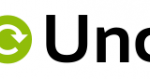In questa guida spieghiamo come bloccare il download e l’installazione degli aggiornamenti in Windows 10.
Microsoft ha deciso di cambiare l’approccio all’aggiornamento del sistema operativo, trasformando quanto prima era facoltativo in obbligatorio. Chiaramente gli aggiornamenti continuano a esistere, ma vengono installati automaticamente, senza neppure più chiedere all’utente se desidera o meno aggiornare il proprio sistema operativo. Questo perché, dice Microsoft, un sistema operativo per essere sicuro deve obbligatoriamente essere aggiornato. Il concetto è condivisibile ma può lasciare dubbi relativamente alla privacy degli utenti.
Per chi è particolarmente attento alla propria privacy, vediamo come bloccare gli aggiornamenti in Windows 10.
Prima di tutto sappiate che Windows Update non è stato del tutto rimosso, solo che non si trova più dove stava prima, se vi recherete nel Pannello di Controllo, infatti, non troverete la relativa icona. Vediamo dove si trova dunque Windows Update in Windows 10. Recatevi in Impostazioni, che trovate nel menu Start e quindi entrate nella sezioneAggiornamento e Sicurezza.
La differenza, però, che noterete in Windows Update non è solamente in termini di posizionamento, ma anche di funzionalità. Lo strumento consentirà di controllare se vi sono aggiornamenti disponibili e eventualmente scaricherà e installerà quelli ancora non installati. Non si potranno però scegliere quali aggiornamenti facoltativi si vogliono fare e dunque qualsiasi aggiornamento sarò installato automaticamente, anche se non vi interessa.
Accedendo a Opzioni avanzate, però, si potranno personalizzare alcuni elementi di Windows Update su Windows 10. Per esempio si può scegliere se si vuole effettuare subito l’aggiornamento del Pc oppure se si preferisce riavvialo in un determinato momento futuro. Fermo restando che non si possono evitare gli aggiornamenti del sistema operativo, si possono disattivare quelli per altri programmi Microsoft, pensiamo per esempio a Office, disattivando l’opzione Scarica aggiornamenti di altri prodotti Microsoft quando aggiorni Windows.
Infine, nel caso in cui il vostro sistema operativo riscontrasse un problema con un determinato aggiornamento, è possibile visualizzare la lista degli aggiornamenti cliccando sull’apposito link Visualizza aggiornamenti installati e da qui si può disinstallarlo.
Tuttavia, al prossimo controllo, Windows 10 tornerà a installare nuovamente l’aggiornamento e dunque, per fare in modo che la rimozione sia definitiva, si dovrà utilizzare l’apposito strumento che Microsoft mette a disposizione.
Con l’aggiornamento automatico del sistema operativo, Windows 10 procederà anche a effettuare l’aggiornamento driver. Nel caso in cui non si voglia che Windows 10 aggiorni i driver automaticamente, è possibile rimuovere l’aggiornamento automatico acedendo alPannello di Controllo e poi entrando in Sistema – Impostazioni avanzate di sistema e accedendo alla scheda Hardware nella finestra che si apre. In questa scheda troviamo il pulsante Impostazioni installazione dispositivo con cui è possibile scegliere se scaricare automaticamente i driver.